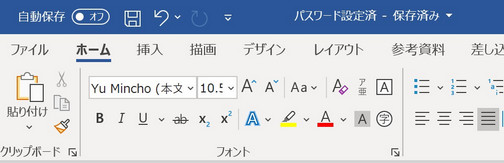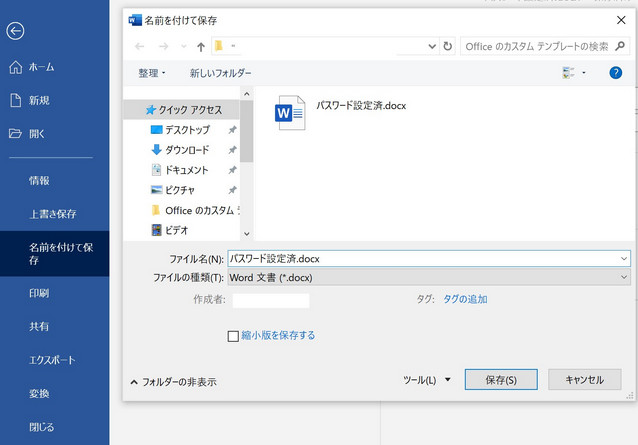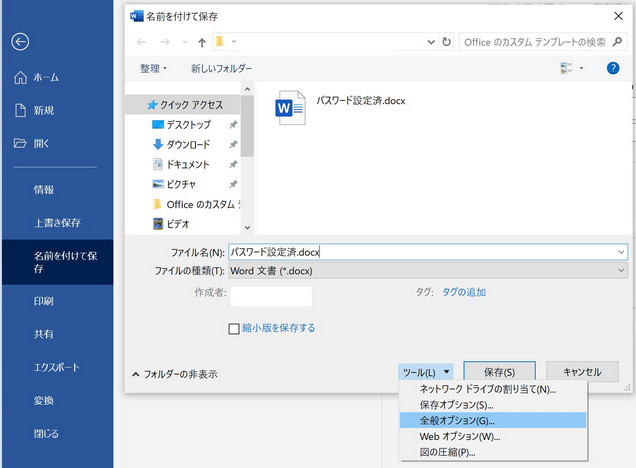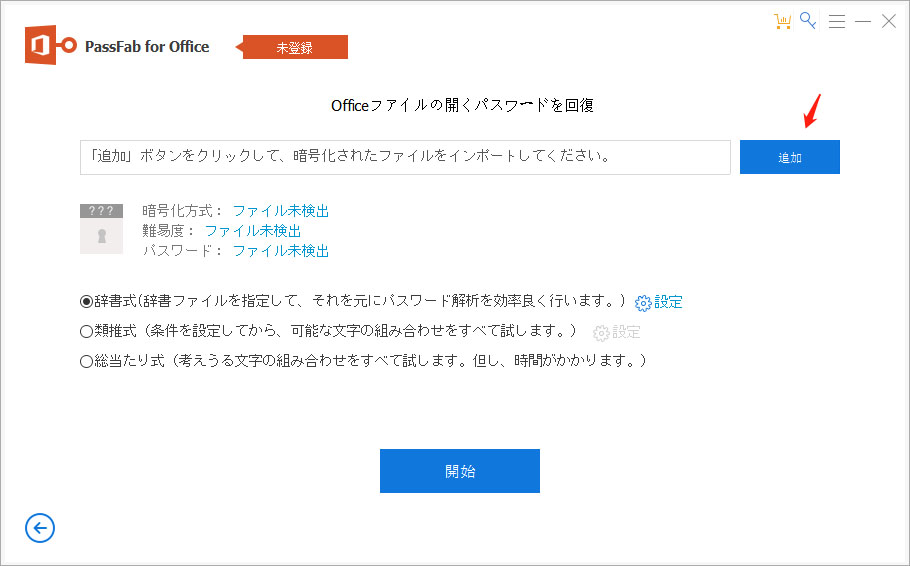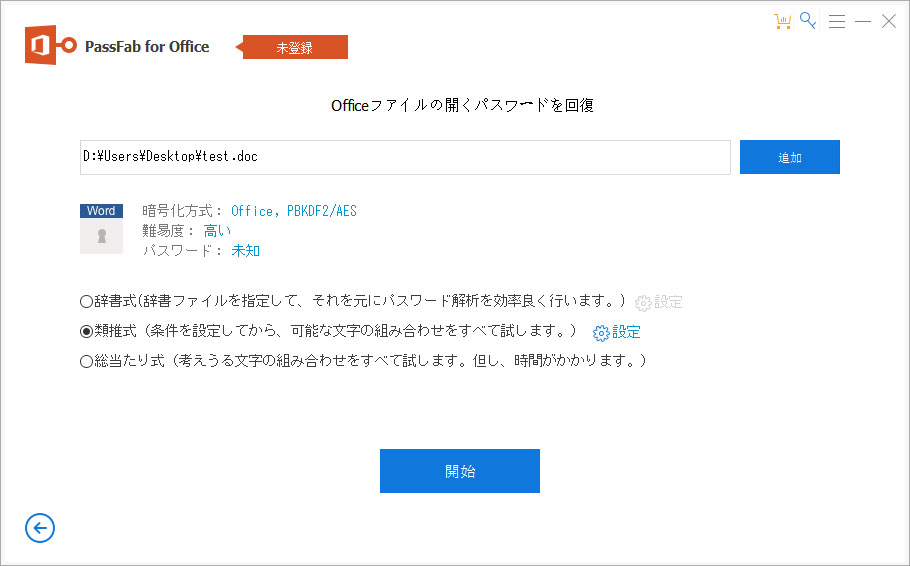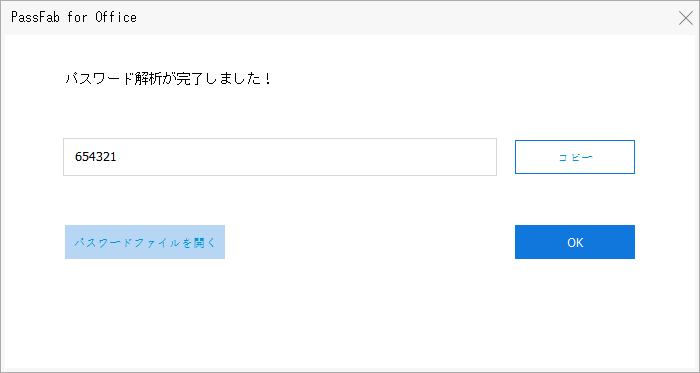Microsoft Officeのソフトではエクセル、ワードなどの文書を保護するためにパスワードを設定できます。内容の書き換えを防ぐなど便利な機能ですが、不要になった場合はoffice パスワードを解除する必要があります。また担当者が変わってパスワードがわからなくなったり、パスワードを忘れてしまったりしたときはどうすれば良いのでしょうか。この記事ではエクセル、ワード、およびパワーポイントのパスワードの解除方法とパスワードがわからない場合の対処法を説明します。
Excel ファイルのパスワードを解除する
まず、エクセル ファイルに設定した読み取りパスワードと書き込みパスワードの解除方法を説明します。
01Excel パスワードを設定したファイルを開きます。

02「ファイル」→「名前を付けて保存」をクリックします。

03ファイルの保存先を指定し、「ツール」→「全般オプション」をクリックします。

04読み取りパスワード・書き込みパスワードの欄を空白にして「OK」をクリックします。

補足 : エクセル パスワード 解除についてのことをもっと知りたい場合は、記事【Excel パスワード 保護を解除する裏技】を参照してください。
Word 文書からパスワード 設定を解除する
次に、Word 文書に設定したパスワードを解除する手順をご案内します。
01パスワードを設定したWord 文書を開きます。

02上の「ファイル」から「名前を付けて保存」をクリックします。

03Word ファイルの保存先を指定し、「ツール」→「全般オプション」の順にタブします。

04読み取りパスワード・書き込みパスワードの欄に暗号化のパスワードを空白にして「OK」をクリックします。

補足 : word パスワードを解除する場合は、この記事【ワード パスワードを解除する方法3選】をご参考にしていただければ幸いです
パワーポイントのパスワードを解除する
最後に、パワーポイントで保護されているプレゼンテーションのパスワードを解除する方法を説明します。
01パスワードを入力して、プレゼンテーションを開きます。

02左上の「ファイル」をクリックして、下の「情報」タブにスクロールします。

03「プレゼンテーションの保護」→「パスワードを使用して暗号化」を選択します。

04「ドキュメントの暗号化」というポップアップウィンドウが表示されます。パスワードの欄を空白にして「OK」をクリックします。

補足 : PPT パスワードを解除する場合は、何かご不明な点がございましたら、この記事【パワーポイントのパスワードを解除する方法】がお役に立つと思います。
Microsoft Officeのソフトでパスワードを忘れた場合の対処法
office パスワードがわからない場合でもPassFab for Officeを使用すれば、簡単にエクセル、ワード、およびパワーポイントのパスワードを解除することができます。office パスワード 解除ソフトは、元データを壊さず安全にパスワード保護からファイルを解放できます。使い方はシンプルでわかりやすく、作業は迅速に完了するので、パソコンが苦手な人でも簡単に使えます。ここでは、保護されたOffice ファイルのパスワードをPassFab for Officeで解除する方法を説明します。
01PassFab for Officeをインストールして起動します。「追加」ボタンをクリックしてパスワードを解除したいファイルを選択します。

02パスワード解析モードを選択して、「開始」ボタンをクリックします。解析モードは3種類あります。

03パスワード解析作業が完了すると、パスワードが表示されます。

まとめ
以上、Microsoft Officeで文書のパスワードを解除する方法についてお伝えしました。エクセル、ワードおよびパワーポイントの文書に設定されたパスワードがわからず解除が必要なケースも時には出てきます。そのような場合はPassFab for Officeを使って元データを壊さず安全にパスワードを解除できます。PassFab for Officeの使用方法はシンプルでわかりやすいので、パソコンが苦手な人でも短い時間で作業が完了します。